كيفية ضغط ملف PDF لتقليل حجم ملفه

يمكن أن تكون ملفات PDF(PDF file) مفيدة عندما تريد إنشاء مستندات مهمة. ومع ذلك ، هناك أوقات تريد فيها تحميل ملف PDF(PDF file) على نظام أساسي به قيود على حجم (size restriction)ملف PDF(PDF file) . هذا يعني أنك لن تكون قادرًا على تحميل ملف PDF(PDF) الخاص بك إذا تجاوز حدًا معينًا. لذلك ، إذا تجاوز حجم ملف PDF الخاص بك (PDF file)حد الحجم(size limit) ، فسيتعين عليك ضغط ملف PDF(PDF file) لجعله أصغر.
علاوة على ذلك ، إذا كان لديك ملف PDF(PDF file) كبير ، فإن ضغطه إلى حجم أصغر يعد خيارًا جيدًا حيث يمكنك إرساله بسهولة عبر البريد الإلكتروني ، ولن يستغرق تحميله وقتًا كافيًا. لذلك ، لمساعدتك ، لدينا دليل حول كيفية ضغط PDF لجعلها أصغر.(how to compress PDF to make them smaller.)

كيفية تقليل حجم مستند PDF(How to Reduce the Size of a PDF Document)
نحن ندرج بعض الطرق التي يمكنك استخدامها لضغط حجم ملف PDF(PDF file) الخاص بك :
الطريقة الأولى: استخدام موقع ويب تابع لجهة خارجية(Method 1: Use a Third-Party Website)
تسمح لك العديد من مواقع الويب التابعة لجهات خارجية بضغط حجم ملف PDF(PDF file) الخاص بك . أحد هذه المواقع هو smallpdf.com/compress ، والذي يمكنك استخدامه لضغط حجم ملفات PDF الكبيرة . اتبع هذه الخطوات لاستخدام smallpdf.com لضغط ملفات PDF الخاصة بك :
1. افتح متصفح الويب(Web Browser) وانتقل إلى موقع smallpdf.com .
2. الآن ، قم بالتمرير لأسفل إلى الأدوات(Tools) وانقر فوق ضغط PDF.(Compress PDF.)

3. انقر فوق "اختيار الملفات" لتحديد ملف PDF الخاص(select your PDF) بك من مجلداتك.

4. حدد موقع ملف PDF الخاص بك وانقر فوق فتح.(Locate your PDF file and click on open.)
5. بعد تحميل ملف PDF(PDF file) الخاص بك ، سترى خيارين للضغط. أحدهما هو الضغط الأساسي(basic compression) ، والذي يمنحك تصغير حجم الملف بنسبة 40 (file size)% reduction . الضغط الأساسي مجاني للاستخدام لجميع المستخدمين. ومع ذلك ، يمكنك أيضًا اختيار ضغط قوي يمنحك أصغر حجم للملف(file size) بجودة مناسبة. خيار الضغط القوي ليس مجانيًا ،(The strong compression option is not free,) وستحتاج إلى خطة متميزة. نوصي باستخدام خيار الضغط(compression option) الأساسي ، وهو مجاني ولا يفسد جودة الملف(file quality) .
6. بعد تحديد خيار الضغط(compression option) ، انقر فوق " اختيار الخيار(Choose Option) " في الأسفل.

7. أخيرًا ، انتظر حتى يقوم موقع الويب بضغط ملف PDF(PDF file) تلقائيًا . بمجرد الانتهاء ، انقر فوق الزر تنزيل(click on the Download button) لحفظ ملف PDF(PDF file) المضغوط على نظامك.

اقرأ أيضًا:(Also Read:) كيفية تعطيل Google Chrome PDF Viewer
الطريقة الثانية: استخدم Adobe Acrobat Pro(Method 2: Use Adobe Acrobat Pro)
يعد Adobe Acrobat Pro(Adobe Acrobat Pro) أداة رائعة تساعدك في إدارة جميع ملفاتك. يمكن أن يكون Adobe Acrobat Pro(Adobe Acrobat Pro) خيارًا جيدًا إذا كنت تريد ضغط ملف PDF(PDF file) الخاص بك دون المساس بالجودة:
1. إذا كان لديك برنامج Adobe Acrobat Pro(Adobe Acrobat Pro) بالفعل على جهاز الكمبيوتر الخاص بك ، فكل ما عليك فعله هو تشغيله والانتقال إلى قائمة " ملف(File) ". انقر فوق فتح(Open) لتحديد ملف PDF(PDF file) الخاص بك من مجلداتك.
2. ومع ذلك ، إذا لم يكن لديك إصدار مدفوع من Adobe Acrobat Pro ، فيمكنك استخدام الإصدار المجاني المتاح عبر الإنترنت.
3. افتح متصفح الويب وانتقل(web browser and navigate) إلى adobe.com/acrobat/online/compress-pdf.html .
4. انقر فوق تحديد ملف(Select a file) ، أو يمكنك سحب ملف PDF الخاص بك إلى (PDF file)مربع PDF(PDF box) المضغوط في المنتصف.
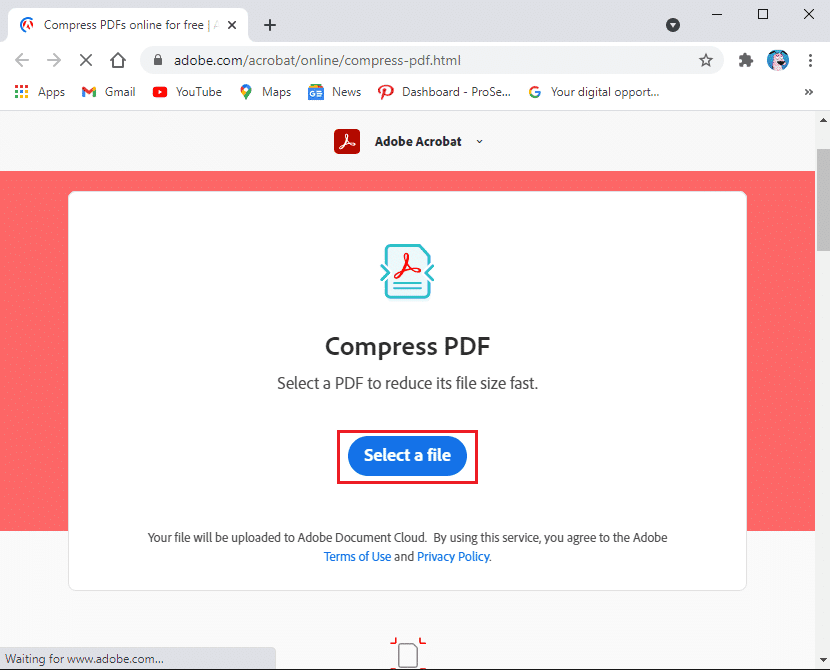
5. بعد تحميل ملف PDF(PDF file) الخاص بك على موقع الويب ، انقر فوق "ضغط(click on Compress) " وانتظر لبعض الوقت حيث سيقوم موقع الويب تلقائيًا بضغط ملف PDF(PDF file) الخاص بك إلى حجم أصغر.
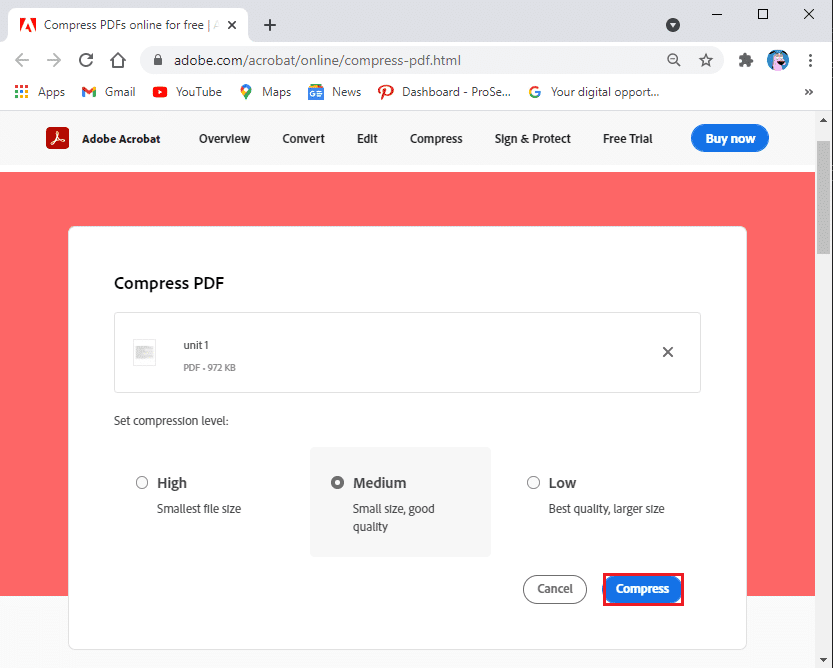
6. أخيرًا ، يمكنك النقر فوق " تنزيل(Download) " لحفظ ملف PDF(PDF file) الجديد على نظامك.
الطريقة الثالثة: تقليل حجم ملف PDF في مستند Word(Method 3: Reduce PDF file size in Word Document)
يمكنك استخدام مستند Microsoft Word لتحويل ملفك إلى ملف PDF باستخدام خيار الحفظ باسم. عند استخدام مستند Word(word document) لتحويل ملفك ، فإنه ينتج عنه حجم صغير. ومع ذلك ، يعتمد حجم الملف على عدد الصور في ملفك.
بعد تحويل ملف Word(word file) الخاص بك إلى ملف PDF ، وإذا شعرت أن حجم الملف(file size) لا يزال كبيرًا. في هذه الحالة ، يمكنك استخدام خيار آخر على الكلمة لإنتاج ملف PDF(PDF file) أصغر .
1. افتح ملف Word(Word file) الذي ستقوم بتحويله إلى ملف PDF.(convert into a PDF file.)
2. انقر فوق علامة التبويب "ملف(File tab) " في الزاوية العلوية اليسرى من الشاشة.

3. حدد حفظ(Save) كخيار.
4. انقر فوق القائمة المنسدلة بجوار نوع حفظ(Save As type) باسم وحدد PDF من قائمة الخيارات.
5. أخيرًا ، حدد اسم ملف PDF الخاص بك وانقر فوق(PDF file and click) " الحد الأدنى للحجم (النشر عبر الإنترنت) بجوار الخيار" تحسين لـ ".(‘Minimum size (publishing online) next to the option that says ‘optimize for.’)
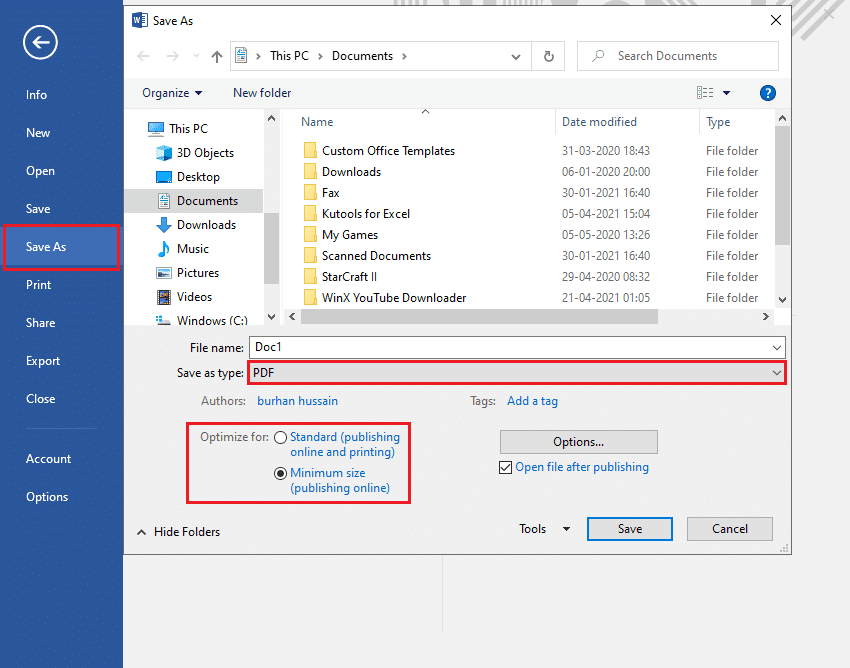
اقرأ أيضًا: (Also Read:) إصلاح تعذر(Fix Unable) فتح ملفات PDF في Internet Explorer
الطريقة الرابعة: استخدام المعاينة على MAC(Method 4: Use Preview on MAC)
إذا كان لديك جهاز MAC ، فيمكنك استخدام تطبيق المعاينة(preview app) لضغط ملفات PDF الخاصة بك . اتبع هذه الخطوات لهذه الطريقة:
1. حدد موقع (Locate)ملف PDF(PDF file) وافتحه باستخدام تطبيق المعاينة(preview app) على MAC الخاص بك . يمكنك النقر بزر الماوس الأيمن على ملف PDF(PDF file) الخاص بك ، والنقر فوق فتح باستخدام ، ثم تحديد معاينة(Preview) من القائمة المنسدلة.
2. انقر فوق الملف من أعلى النافذة.
3. الآن ، حدد تصدير. تأكد من النقر فوق تصدير وليس تصدير كملف PDF.(click on Export and not on Export as PDF.)
4. حدد علامة التبويب تنسيق(Format) وانقر فوق ملف PDF الخاص بك.
5. انقر فوق مرشح الكوارتز(Click on the Quartz filter) وحدد خيار تقليل حجم الملف(file size option) . سيقوم التطبيق تلقائيًا بتقليل الحجم الكلي للملف(file size) .
6. أخيرًا ، انقر فوق "حفظ" لحفظ الإصدار الأصغر من ملف PDF الخاص بك.(click on Save to save the smaller version of your PDF file.)
الأسئلة المتداولة (FAQs)(Frequently Asked Questions (FAQs))
س 1. كيف أقوم بتقليل حجم ملف PDF مجانًا؟(Q1. How do I reduce the size of a PDF for free?)
هناك عدة طرق لتقليل حجم ملف PDF(PDF file) . تتمثل إحدى أسهل الطرق في استخدام موقع الويب المجاني المسمى smallpdf.com. يتيح لك موقع الويب هذا ضغط ملفات PDF(PDF file) الخاصة بك دون عناء دون أي متاعب. كل ما عليك فعله هو فتح متصفح الويب(web browser and navigate) الخاص بك والانتقال إلى smallpdf.com . حدد علامة التبويب ضغط PDF(PDF tab) من موقع الويب وقم بتحميل ملف PDF(PDF file) الخاص بك لبدء الضغط.
س 2. كيف أقوم بتقليل حجم ملف PDF حتى يمكنني إرساله بالبريد الإلكتروني؟(Q2. How do I reduce the size of a PDF file so I can email it?)
لتقليل حجم ملف PDF(PDF file) لرسالة بريد إلكتروني ، يمكنك استخدام أداة Adobe Acrobat Pro(Adobe Acrobat Pro tool) التي تتيح لك ضغط ملفات PDF(PDF file) الخاصة بك . إذا لم يكن لديك هذه الأداة على نظامك ، فيمكنك استخدام إصدار الويب المجاني من Adobe Acrobat Pro(web version of Adobe Acrobat Pro) .
مستحسن:(Recommended:)
- إصلاح(Fix) لا يمكن طباعة ملفات PDF(Print PDF Files) من Adobe Reader
- ابحث عن نص داخل ملفات PDF متعددة(Text Inside Multiple PDF Files)
- كيفية إدراج ملف PDF في مستند Word(Word Document)
- 5 طرق(Way) لاستخراج الصور(Images) من ملف PDF(PDF File)
نأمل أن يكون هذا الدليل مفيدًا وأنك تمكنت من ضغط ملف PDF لجعله أصغر حجمًا( compress PDF to make them smaller) . إذا كان لا يزال لديك أي استفسارات بخصوص هذه المقالة ، فلا تتردد في طرحها في قسم التعليقات.
Related posts
10 Best Android Emulators لWindows and Mac
5 Way لاستخراج Images من PDF File
إلكترونيا Sign PDF Documents دون Printing And Scanning Them
كيفية البحث عن قائمة أمنيات أمازون لشخص ما
كيف تلعب Chess Titans على نظام التشغيل Windows 10
كيفية فتح Any ASPX File (Convert ASPX إلى PDF)
كيفية Export WhatsApp Chat PDF
كيفية استخدام Netflix Party لمشاهدة الأفلام مع الأصدقاء
كيفية إضافة لعبة يدويًا إلى تجربة GeForce
Fix Facebook Home Page Wo n't تحميل Properly
كيفية حذف محفوظات معاملات PhonePe
3 Ways لإزالة Slideshow From Any Website
كيفية إيقاف تشغيل إشعارات Facebook Marketplace
كيفية تثبيت GCC على Ubuntu
كيفية Fix Application Error 0xc0000005
بسهولة Move Emails من Gmail Account من Gmail Account إلى آخر
كيفية التحقق Email ID المرتبطة ب Facebook Account
Access Mobile مواقع الويب Using Desktop Browser (PC)
Fix Office 365 activation error لم نتمكن من الاتصال بالخادم
ما هو MKV file وكيفية فتحه؟
